

By Gina Barrow, Last updated: July 13, 2017
"Come posso recuperare la cronologia di Safari su iPhone 12/11/X/8/7/6? Ho cancellato accidentamente la cronologia di Safari ed ora vorrei vedere e ripristinarla. Per favore aiutatemi."
Vuoi fare il recupero della cronologia Safari? Ecco una guida su come vedere e recuperare la cronologia cancellata di Safari su iPhone.
Parte 1. Posso ripristinare la cronologia di Safari?Parte 2. Suggerimenti: come salvare la cronologia di Safari su iPhoneParte 3. Come recuperare la cronologia di Safari cancellata su iPhone senza backupParte 4. Recuperare la cronologia di Safari eliminata su iPhone tramite iTunes BackupParte 5. Recuperare la cronologia di Safari cancellata su iPhone tramite iCloudDomande frequenti sulla cronologia di Safari
Esistono molte opzioni per il recupero della cronologia di Safari. Il più semplice, ovviamente, è in alternativa utilizzare strumenti di terze parti per recuperarli.
Tuttavia, esistono altri modi per ripristinare la cronologia di Safari eliminata su iPhone, per esempio, potresti recuperarli attraverso i tuoi backup iTunes o iCloud.
In questo articolo, discuteremo le possibili opzioni per il recupero della cronologia di Safari.
Esistono molte opzioni per ripristinare facilmente e comodamente la cronologia di Safari tramite backup o anche manualmente. Tutto ciò che serve è diventare creativi e intraprendenti sul tuo iPhone per ottenere il massimo dal tuo dispositivo.
Di seguito sono riportati alcuni dei modi più rapidi e semplici per salvare le cronologie di Safari:
Quando navighi in un sito specifico dal tuo browser Safari, puoi aggiungerli ai segnalibri per tornare facilmente su di esso quando necessario. Per aggiungere un segnalibro nel browser Safari, tocca l'icona Condividi e tocca Aggiungi segnalibro.
Puoi anche modificare o eliminare facilmente il segnalibro, per farlo segui questi passaggi: Apri Safari quindi tocca Modifica in basso a destra. Ora vedrai un elenco di tutti i siti che hai aggiunto ai segnalibri e da lì puoi modificarli o eliminarli come richiesto.
Manualmente puoi anche trovare e vedere la cronologia di Safari cancellata sui tuoi telefoni iPhone 6/7/8/X/11. Tuttavia, devi solo assicurarti di aver abilitato le impostazioni. Ecco i passaggi:

Se stai accedendo a siti Web sul tuo browser Safari e hai bisogno di rivederli dopo un po' di tempo, perché non prendere in considerazione l'invio di collegamenti alla tua e-mail o altri social network? In questo modo, puoi salvarti dal mal di testa totale.
Come recuperare la cronologia cancellata su iPhone? Vai avanti e scopri i 3 metodi!
Finora il metodo più conveniente per il recupero della cronologia di Safari è utilizzare programmi di terze parti per recuperare la cronologia dei safari su iPhone.
Il software di recupero professionale - FoneDog Recupero dati iOS consente di visualizzare in anteprima i contenuti del dispositivo prima del ripristino, ti aiuta a recuperare i dati cancellati da iPhone, iPad e iPod.
iOS Data Recovery
Recupera foto, video, contatti, messaggi, registri delle chiamate, dati di WhatsApp e altro.
Recupera i dati da iPhone, iTunes e iCloud.
Compatibile con l'ultimo iPhone 12, iPhone 12 pro e l'ultimo iOS 14.
Scarica gratis
Scarica gratis

È un software professionale che ha collaborato con tutti i dispositivi iOS considerati affidabili dagli utenti globali. FoneDog è un software sicuro al 100%. Non ti darà annunci dannosi o bundle di altri software. Inoltre, ti offre una prova gratuita per recuperare la cronologia di Safari cancellata su iPhone.
Per recuperare la cronologia di Safari cancellata su iPhone senza backup:
Avviare il programma. Fai clic su "Ripristina da dispositivo iOS".
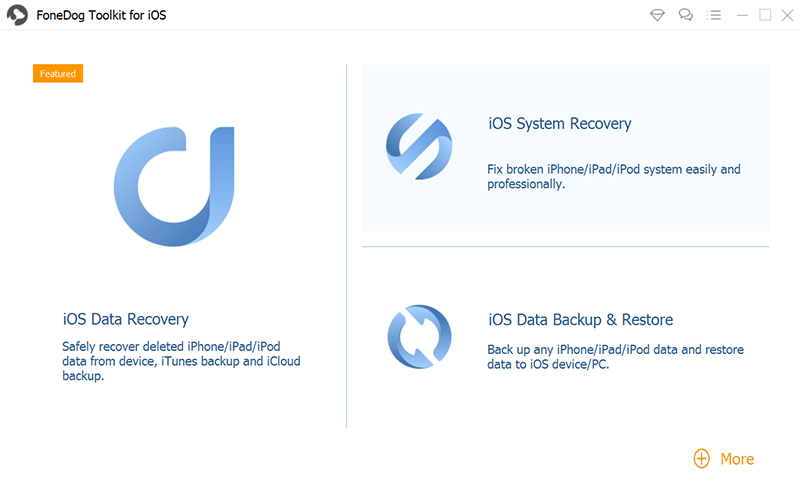
Collega il tuo iPhone 12/11/X/8/7/6 con un cavo USB (il cavo originale è altamente consigliato). Sullo schermo verrà visualizzato un elenco dei tipi di file disponibili che saranno disponibili per il ripristino. Seleziona la cronologia di Safari o i file che desideri recuperare e fai clic su "Scanziona".
Dopo la scansione vedrai tutta la cronologia sul tuo browser Safari. Seleziona le cronologie che vuoi recuperare e fai clic su "Ripristina".

Nota: Il principale punto di recupero qui è assicurarsi che una volta scoperti i siti o i file che sono stati eliminati o persi, evitare di utilizzare l'iPhone il più possibile. Evita di usare nel senso che non sovrascriverai i vecchi dati con quelli nuovi.
Se tuttavia i dati sono stati sovrascritti, ciò può causare la perdita permanente o irrecuperabile. La chiave di tutto è avere il backup, se hai eseguito il backup del tuo iPhone su iTunes o iCloud, puoi facilmente ripristinare a cronologia di Safari cancellata da iPhone.
Se sei abbastanza fortunato da aver impostato un iTunes backup, puoi facilmente fare il recupero della cronologia di Safari utilizzando FoneDog Recupero dati iOS puoi recuperarli in pochi clic.
Per recuperare la cronologia di Safari eliminata su iPhone tramite iTunes Backup:

Se hai scelto di impostare il backup iCloud per il tuo iPhone X / 8 / 7 / 6, puoi anche eseguire il ripristino della cronologia di Safari da lì. Segui queste guide di seguito:
Per recuperare la cronologia di Safari cancellata su iPhone tramite iCloud:
1 - Avvia FoneDog iOS Data Recovery se lo hai pronto sul tuo computer. Fai clic su "Ripristina dal file di backup iCloud" dal menu principale.
2 - Accedi con il tuo nome utente o password iCloud. Queste sono le stesse informazioni sul tuo ID Apple. (FoneDog Recupero dati iOS si assicura che la tua privacy sia protetta in modo che non memorizzi le tue informazioni nel loro sistema.)
3 - Scarica i backup più recenti eseguiti da iCloud su iPhone. Il programma ti chiederà quali file desideri scaricare sul tuo iPhone. Scegli "Safari Bookmark" tra le opzioni e fai clic su "Next".

4 - Ora puoi visualizzare in anteprima tutti i dati. È possibile selezionare tutti i siti che si desidera ripristinare o scegliere solo in modo specifico. Fai clic su "Ripristina" dopo aver verificato tutte le cronologie dei file necessarie.
Per assicurarti di avere un backup iCloud abilitato, vai su Impostazioni> iCloud> trova Safari> Accendilo> Backup> Attiva lo slider> Tocca Backup iCloud. Questo sincronizzerà tutta la cronologia ei segnalibri di Safari su iCloud.

Persone anche leggere
Come vedere la cronologia su iPad?
I passaggi su come controllare la cronologia di Safari su iPad sono gli stessi di quelli su iPhone. Le informazioni dettagliate si prega di fare riferimento qui.
Come cancellare la cronologia di Safari su iPhone?
Esistono due modi per cancellare la cronologia su Safari su iPhone. Uno è Impostazioni> Safari> Cancella cronologia e dati del sito web.

Un altro modo per cancellare la cronologia di Safari su iPhone:

Potresti provare gratis lo strumento FoneDog per vedere e recuperare la cronologia cancellata di Safari su iPhone.
Scrivi un Commento
Commento
iOS Data Recovery
Ci sono tre modi per recuperare i dati cancellati da un iPhone o iPad.
Scarica Gratis Scarica GratisArticoli Popolari
/
INTERESSANTENOIOSO
/
SEMPLICEDIFFICILE
Grazie! Ecco le tue scelte:
Excellent
Rating: 4.4 / 5 (Basato su 99 rating)